So laden Sie Netflix-Filme für die Offline-Anzeige in der iOS/Android-App herunter
Wenn Sie zu den Netflix-Benutzern gehören, die Fernsehsendungen und Filme auf Netflix offline ansehen möchten, erhalten Sie hier eine schnelle Lösung. Erfahren Sie, wie Sie Netflix-Filme für die Offline-Anzeige in der iOS- und Android-App herunterladen.
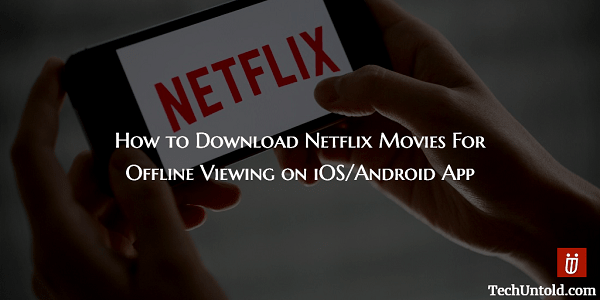
Netflix ist ein ausgezeichneter Video-Streaming-Dienst mit den besten Fernsehsendungen und Filmen. Ich benutze es oft in meiner Freizeit. Aber wie oft kommt es vor, dass Sie keinen Zugang zum Internet haben und die arbeitsloseste Person weit und breit sind. Dies kann passieren, während Sie es sind Reise oder Sie befinden sich zufällig in einer netzwerkbeschränkten Region. Wie schade, wenn Sie Ihre Lieblingsfernsehsendung in dieser Situation nicht auf Netflix sehen können.
Um dieses Problem zu lösen, forderten die Netflix-Benutzer seit langem mehrheitlich die Offline-Anzeigefunktion auf Netflix. YouTube hat die Offline-Anzeige eingeführt in ihrer App vor mehr als 2 Jahren, was zeigt, wie nützlich diese Funktion ist.
Und jetzt, nach langem Warten, hat Netflix auch die Offline-Anzeigefunktion in seinen Android- und iOS-Apps eingeführt. Auf diese Weise können Benutzer Netflix-Videos herunterladen, die sie später auch ohne Internetverbindung ansehen können.
Lassen Sie uns einen Blick darauf werfen, wie Sie die Offline-Anzeige auf Netflix verwenden.
Inhalt
Laden Sie Netflix-Filme für die Offline-Anzeige in der App herunter
Ich werde für dieses Tutorial Screenshots und Schritte aus der iOS Netflix-App verwenden, aber das Verfahren bleibt für Android- und iOS-Apps gleich.
Lassen Sie uns also ohne weiteres sehen, wie Sie Netflix-Videos herunterladen, um sie später offline anzusehen.
1. Aktualisieren Sie die Netflix-App auf die neueste Version aus dem jeweiligen App Store.
2. Öffnen Sie nach dem Update die App. Tippen Sie auf die Hamburger-Ikone(Menü) in der oberen linken Ecke und wählen Sie aus Verfügbar zum Download.
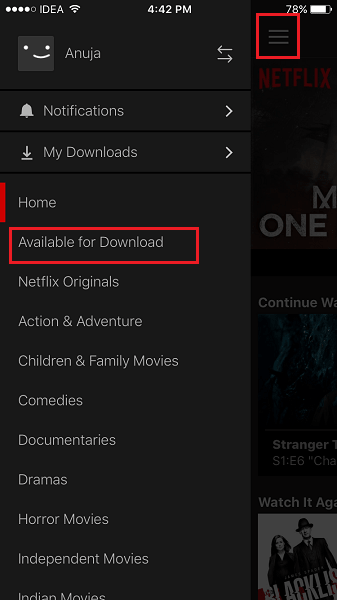
3. Auf dem nächsten Bildschirm werden alle Filme und Fernsehsendungen aufgelistet, die für die Offline-Anzeige verfügbar sind. Wählen Sie das gewünschte Video aus.
4. Details für diese bestimmte TV-Show oder diesen Film werden geöffnet. Auf der Folgen Registerkarte sehen Sie a Symbol herunterladen rechts neben jeder Folge. Tippen Sie darauf, um den Download zu initialisieren.
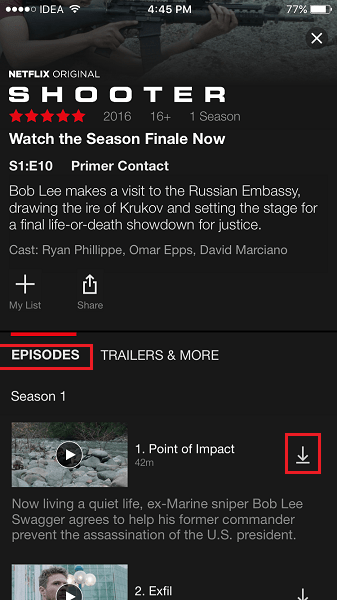
Sie können das Video sogar auf dem Startbildschirm auswählen und sehen weiterhin das Download-Symbol rechts neben dem Film oder der TV-Sendung auf der Registerkarte „Episode“.
Verfügbar zum Download Der Abschnitt ist insofern nützlich, als er sicherstellt, dass alle Elemente heruntergeladen werden können.
Um alle Ihre heruntergeladenen Videos zu finden, tippen Sie auf Hamburger-Ikone und diesmal auswählen Meine Downloads. Alle Videos, die Sie heruntergeladen haben, werden in diesem Abschnitt angezeigt.
Weitere Netflix-Tutorials
Für Netflix-Benutzer empfehlen wir außerdem die folgenden handverlesenen Tutorials.
1. So schmeißen Sie jemanden sofort aus dem Netflix-Konto, damit Sie zusehen können
2. So sehen Sie versteckte Netflix-Kategorien mit Geheimcodes
3. Netflix Audio und Video nicht synchron: So beheben Sie es auf 5 verschiedene Arten
Wrap-Up
Dies waren also die einfachen Schritte, mit denen Sie Ihre Lieblings-Netflix-TV-Sendungen herunterladen und später offline ansehen können.
Teilen Sie es in den sozialen Medien, um das Wort zu verbreiten und sie über diese praktische Funktion auf Netflix zu informieren. Fühlen Sie sich frei, Ihre Gedanken im Kommentarbereich zu teilen.
Neueste Artikel